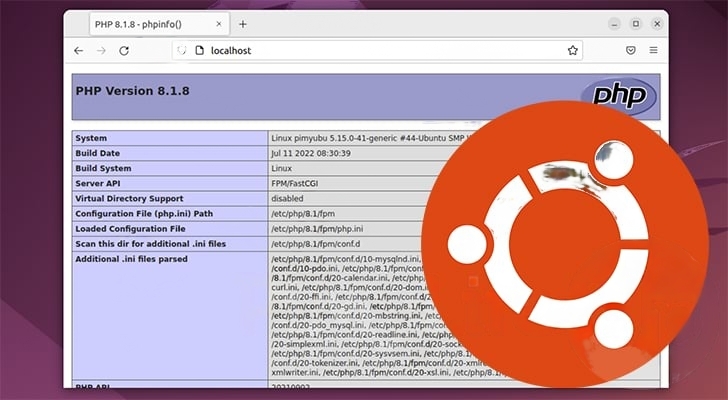Ajout manuel d'un dépôt sur Ubuntu
Savoir comment ajouter manuellement un dépôt sur Ubuntu est une compétence très utile, et avec les nouvelles versions d'Ubuntu, c'est presque une obligation.
Cette section explique comment ajouter un dépôt manuellement et pourquoi nous utilisons des dossiers particuliers.
De plus, ceci suit les nouvelles attentes d'Ubuntu avec le dépôt et sa clé GPG ajoutés manuellement à des emplacements séparés. Bien qu'il soit possible d'utiliser un outil comme "add-apt-repository", cette fonctionnalité est dépréciée et n'est plus supportée par les nouvelles versions d'Ubuntu.
Principaux détails de l'ajout manuel d'un dépôt
Avant de commencer avec un exemple d'ajout manuel de dépôts, nous devons passer en revue quelques détails clés.
Les deux principales choses dont nous voulons discuter sont les dossiers dans lesquels nous allons stocker le dépôt et sa clé GPG.
- /etc/apt/sources.list.d/ - Ce dossier est l'endroit où vous écrirez tous vos nouveaux fichiers sources. Un fichier source contient un ou plusieurs liens vers un dépôt.
Bien que vous puissiez tout ajouter au fichier principal "sources.list", c'est une mauvaise pratique car cela gonfle ce fichier et rend plus difficile la suppression ou la modification rapide d'un dépôt particulier.
Lors de la mise à jour du cache de la liste des paquets, votre système Ubuntu recherchera automatiquement les nouveaux dépôts dans ce dossier.
- /usr/share/keyrings/ - Ce dossier est l'endroit où toute clé GPG pour vos dépôts sera stockée. Le système de paquets utilise une clé GPG pour vérifier que le contenu des paquets que vous téléchargez est authentique.
- Si un paquet que vous téléchargez n'a pas été signé par la clé que vous avez référencée dans ce répertoire, il sera écarté.
Comment ajouter manuellement un dépôt et une clé GPG sur Ubuntu ?
Maintenant que nous avons rapidement passé en revue les deux dossiers essentiels à l'ajout manuel d'un dépôt sur Ubuntu, nous allons vous montrer un exemple et expliquer ce que nous faisons dans chaque section.
Pour cet exemple, nous allons ajouter le dépôt Spotify à notre système Ubuntu. Ce service fournit les composants suivants que nous devons importer.
- Clé : https://download.spotify.com/debian/pubkey_5E3C45D7B312C643.gpg
- Dépôt : http://repository.spotify.com stable non-free
Importation de la clé GPG d'un dépôt
Avant de pouvoir télécharger des paquets d'un nouveau dépôt sur Ubuntu, vous devez ajouter la clé publique. Cette clé permet d'indiquer au système que les paquets qu'il télécharge sont authentiques.
Sans cette clé, le gestionnaire de paquets APT refusera de télécharger les paquets du nouveau dépôt.
1. Avant de continuer, vous devez vous assurer que la clé GPG que vous téléchargez est bien au bon format.
Parfois, même si la clé que vous téléchargez se termine par ".gpg", elle utilise le format "pgp".
Le moyen le plus simple de vérifier cela est d'utiliser la commande curl pour afficher le contenu de la clé.
curl https://download.spotify.com/debian/pubkey_5E3C45D7B312C643.gpg
2. Si vous exécutez la commande précédente, vous verrez que cette clé commence par le texte suivant.
-----BEGIN PGP PUBLIC KEY BLOCK-----
Ce texte nous montre que la clé utilise le format PGP et que nous devons la convertir.
3. Une fois que vous avez vérifié le format de votre clé GPG, nous pouvons procéder à son enregistrement dans le système.
Cette étape sera différente si vous remarquez que votre clé utilise le format PGP, car nous devons la faire passer par l'outil GPG pour la convertir.
Conversion de la clé PGP en clé GPG et enregistrement
Si la clé du dépôt que vous essayez d'enregistrer sur Ubuntu utilise le format PGP, nous devons la convertir.
La conversion d'une clé de PGP au format GPG attendu par le gestionnaire de paquets est un processus très simple.
Tout d'abord, nous récupérons la clé que nous voulons sauvegarder en utilisant la commande curl. Nous utilisons ensuite un pointeur (|) pour transmettre la clé récupérée directement à l'outil GPG.
Nous pouvons convertir la clé en utilisant quelques options avec cet outil GPG tout en l'enregistrant dans le répertoire requis.
- --dearmor : L'option dearmor indique à l'outil GPG qu'il doit convertir la clé qui lui est passée. Cela nous permet de convertir une clé PGP au format attendu par Ubuntu.
- -o : L'autre option nous permet d'enregistrer la clé convertie directement là où nous le souhaitons. Dans notre cas, nous utilisons cette option pour enregistrer la clé directement dans le répertoire "/usr/share/keyrings/".
curl https://download.spotify.com/debian/pubkey_5E3C45D7B312C643.gpg | gpg --dearmor -o /usr/share/keyrings/spotify.gpg
Enregistrement de votre clé GPG
Si la clé GPG du dépôt que vous ajoutez à Ubuntu est déjà au bon format, nous pouvons la copier dans notre dossier de destination.
Comme pour la conversion de la clé, nous utilisons toujours curl pour la télécharger sur votre système.
Cependant, cette fois-ci, nous allons utiliser la commande "tee" pour enregistrer le fichier dans le répertoire "/usr/share/keyrings/".
curl https://download.spotify.com/debian/pubkey_5E3C45D7B312C643.gpg | sudo tee /usr/share/keyrings/spotify.gpg
Ajouter un dépôt à Ubuntu
4. La clé GPG étant maintenant enregistrée sur votre système Ubuntu, vous pouvez passer à l'ajout du dépôt lui-même.
Pour ajouter un dépôt, nous allons créer un nouveau fichier dans le dossier "/etc/apt/sources.list.d/". Typiquement, vous voudrez nommer ce fichier pour refléter le dépôt que vous ajoutez.
Par exemple, le dépôt que nous ajoutons est pour Spotify, donc nous nommerons ce fichier "spotify.list".
5. Ce que vous devez saisir dans ce fichier suit généralement le format suivant.
Certains dépôts peuvent vous demander d'inclure des informations supplémentaires, alors faites attention à leur documentation.
Vous trouverez ci-dessous un exemple de ce que vous devriez avoir à un niveau de base. Les crochets vous permettent de définir des informations supplémentaires. Notre syntaxe ci-dessous définit la clé GPG qu'il doit utiliser pour vérifier ce dépôt.
deb [signed-by=/usr/share/keyrings/NOM_DE_LA_CLE_GPG.gpg] LIEN_DU_DEPOT OPTIONS
Par exemple, pour écrire ceci pour le dépôt Spotify, nous obtiendrions ce qui suit.
deb [signed-by=/usr/share/keyrings/spotify] http://repository.spotify.com stable non-free
6. Bien que vous puissiez utiliser quelque chose comme l'éditeur de texte nano pour ajouter ce nouveau dépôt, vous pouvez également utiliser une commande raccourcie comme la suivante.
echo "deb [signed-by=/usr/share/keyrings/spotify.gpg] http://repository.spotify.com stable non-free" | sudo tee /etc/apt/sources.list.d/spotify.list
Avec cette commande, nous commençons par utiliser echo pour afficher les chaînes de caractères discutées à l'étape précédente.
Nous passons ensuite (|) cette réponse à la commande tee, qui enregistrera cette ligne dans un fichier appelé "spotify.list" dans le dossier "/etc/apt/sources.list.d/".
7. Après avoir ajouté un dépôt sur Ubuntu, vous devrez rafraîchir le cache de la liste des paquets pour que le système en prenne connaissance.
Pour rafraîchir ce cache, vous devez exécuter la commande suivante dans le terminal.
sudo apt update
Ajouter un dépôt PPA à Ubuntu
L'une des autres façons d'ajouter un dépôt au système Ubuntu est de le fournir en tant que Personal Package Archive (PPA).
La principale différence entre un dépôt standard et un PPA est qu'il s'agit d'une collection de paquets hébergés sur les serveurs Launchpad de Canonical.
Un exemple de dépôt populaire fourni par le biais d'un PPA est celui géré par Ondrej, qui vous permet d'installer des versions anciennes et nouvelles de PHP sur Ubuntu.
Cette section vous guidera à travers les étapes simples pour ajouter un dépôt PPA à Ubuntu. Nous utiliserons le dépôt PHP que nous venons de mentionner pour illustrer ce point.
1. Pour ajouter un dépôt PPA sur Ubuntu, vous devez vous assurer que le paquet "software-properties-common" est installé sur votre système.
Avant d'installer ce paquet, assurez-vous que vous avez une liste à jour en utilisant la commande suivante.
sudo apt update
2. Une fois la mise à jour terminée, tout ce que vous devez faire pour installer le paquet "software-properties-common" est d'utiliser la commande ci-dessous dans le terminal.
sudo apt install software-properties-common
3. Ceci étant fait, nous pouvons enfin utiliser l'outil "add-apt-repository" pour ajouter le dépôt PPA à notre système Ubuntu.
La syntaxe de base pour utiliser l'outil pour ajouter un PPA est montrée ci-dessous.
sudo add-apt-repository ppa:NOM_DU_DEPOT
Dans notre cas, nous utiliserons la commande suivante pour ajouter le dépôt PHP d'Ondrej à notre système.
sudo add-apt-repository ppa:ondrej/php
4. Chaque fois qu'un dépôt a été ajouté au système Ubuntu, vous devez effectuer une mise à jour du cache des paquets.
La mise à jour de ce cache est aussi simple que d'utiliser la commande ci-dessous dans le terminal.
sudo apt update
Conclusion
À ce stade du tutoriel, vous devriez savoir comment ajouter un dépôt à Ubuntu. Que ce soit en l'ajoutant manuellement ou en utilisant l'outil "add-apt-repository" pour ajouter un PPA.
Un dépôt de paquets permet à Ubuntu d'installer des paquets qui ne sont pas disponibles dans ses dépôts officiels.